Photoshop巧用CS63D功能制作立体字教程(6)
文章来源于 站酷,感谢作者 老三DESIGN 给我们带来经精彩的文章!步骤58
套索选择从这个黑暗的边缘粗糙的形象 。复制>粘贴数次超过下信纸挤压领域的地位。当你很高兴将它们合并,并将其命名为纹理层“1”。现在使用原始类型的层创建一个面具。
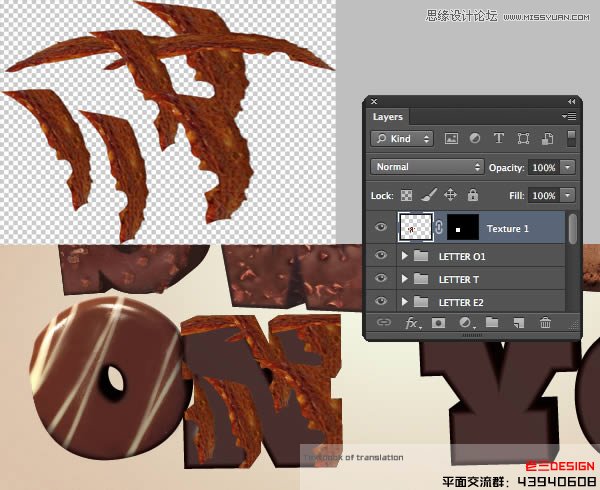
步骤59
剪辑一个色阶调整层“纹理1”和0.86和白点的中点设置为236。从它的背景中提取相同的蛋糕图像,然后将其复制,偏移和合并,作为你第一信纸质地。添加一个新层,然后所示的位置和面罩。 命名此层为“纹理2”。放入一组被称为“字母N”文件夹中的所有这些层。
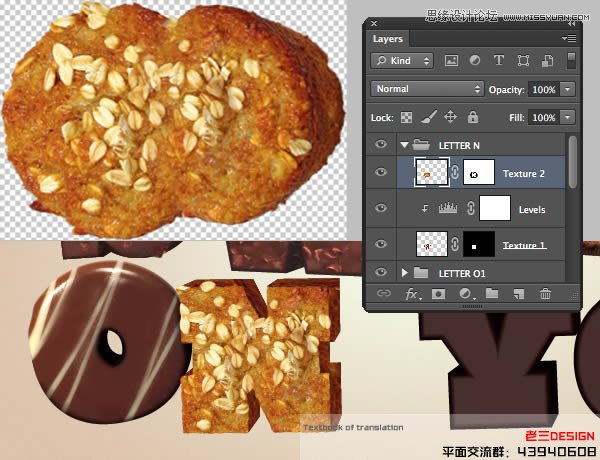
步骤60
从这个重复的过程中,添加合并段的形象作为一个在未来的信纸新层。面具中,然后将其命名此层为“纹理1”。
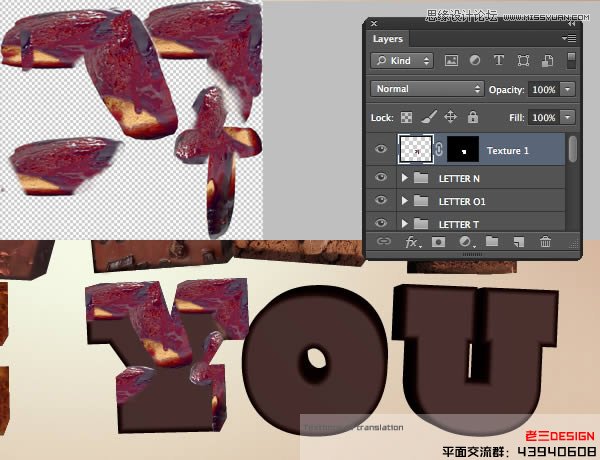
步骤61
剪辑一个色阶调整层,白点输出滑块设置到148。下一步,夹到同一层的色彩平衡调节和复制这些设置。
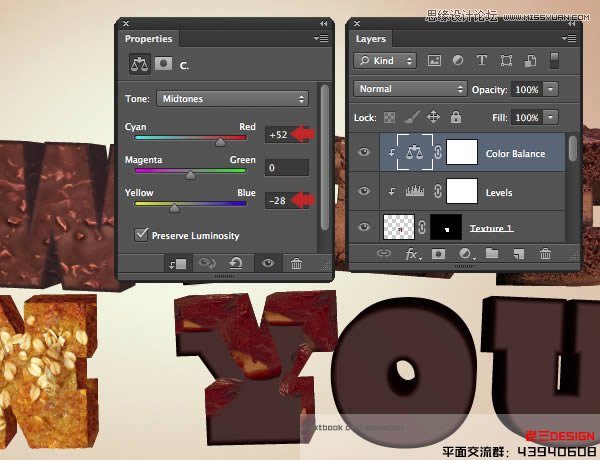
步骤62
大约从它的背景和地方提取相同的蛋糕,作为一个新的层。复制一个羽毛的中央部分和放大/伸展所示。 合并两个图层,然后掩盖,所以只有正面可见。命名此层为“纹理2”。
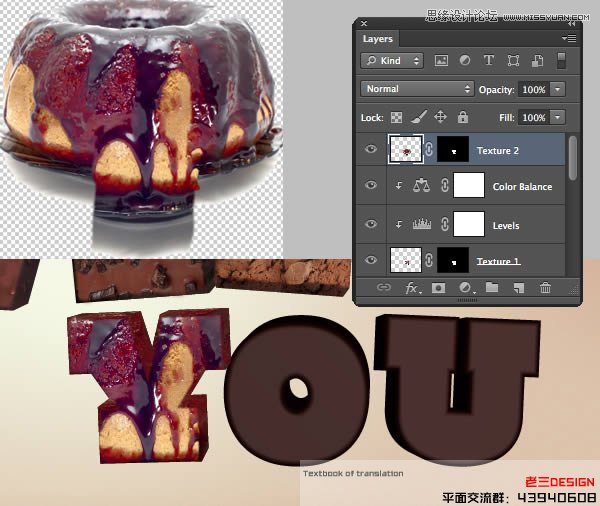
步骤63
剪辑的色彩平衡调节到这一层,并适用于以下设置。添加到自己的小组被称为“字母Y”的文件夹,这些层。
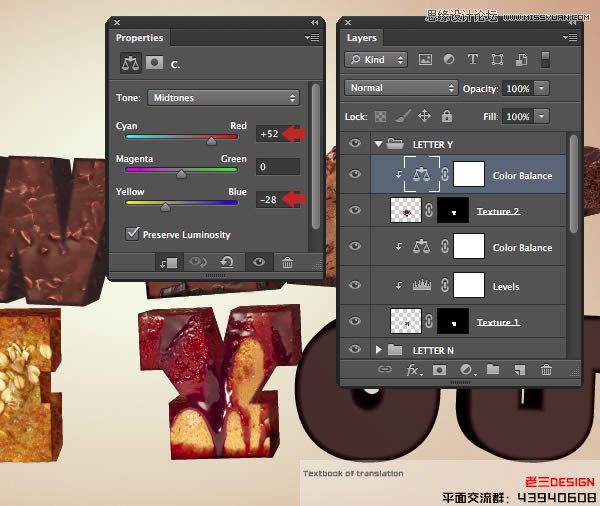
步骤64
未来的信纸将是很容易创建。从“源”文件夹打开“Donut.jpg”,并提取其背景。 将作为一个新层,然后变换,以适应。命名此层“纹理1”,然后禁用的原始类型层的知名度。
现在剪辑两项调整:这一层 - 以下设置的层次和色彩平衡。将这些层,被称为“信氧气”一组文件夹内。
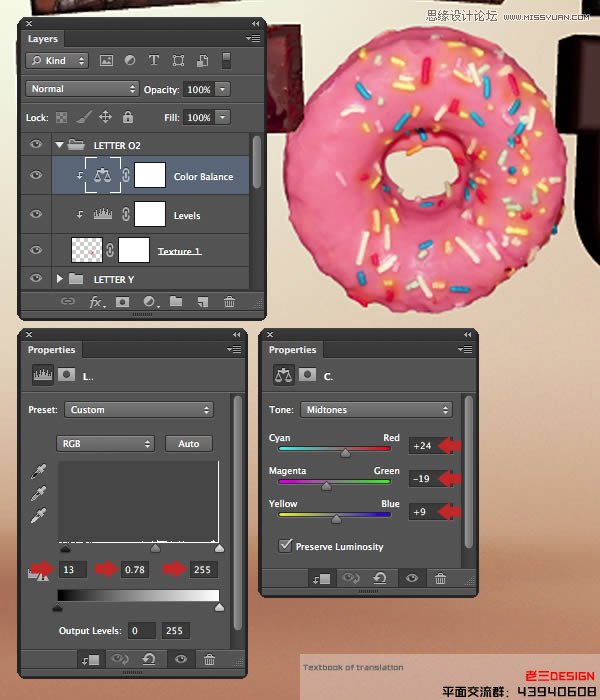
步骤65
提取和添加这个图片的位置,并在最后的信纸。改造和面具显露挤压型区域,然后将其命名纹理层“1”。
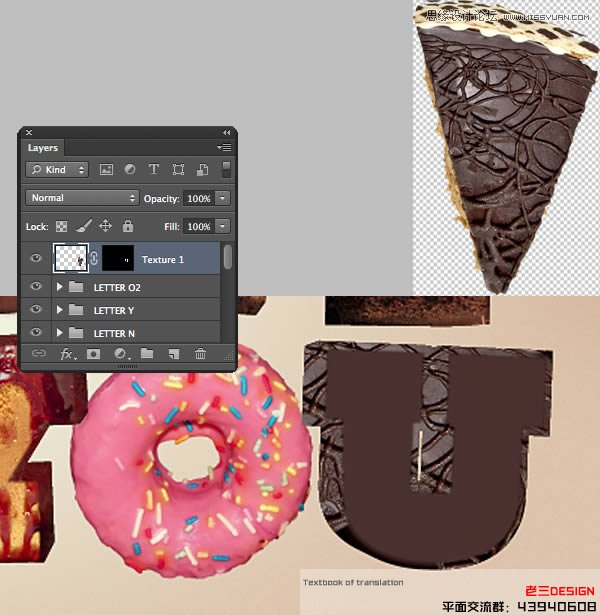
步骤66
夹一个色阶调整层,将这些设置复制变暗它。
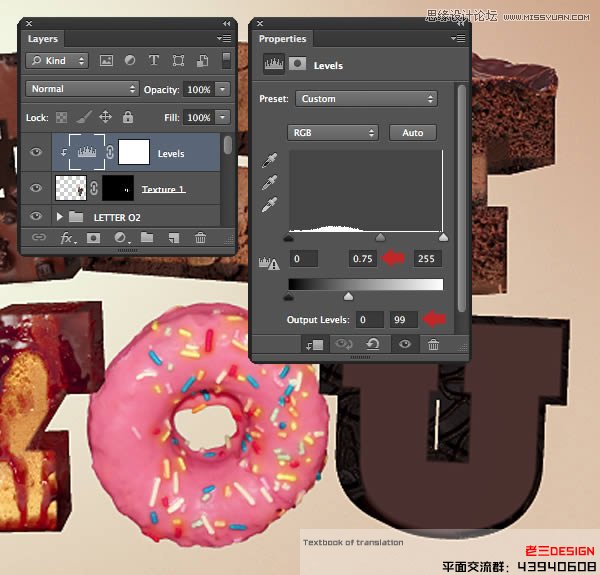
步骤67
另一层放置在相同的蛋糕质地和“纹理”标签。 调整大小和位置,然后降低不透明度到48%。现在掩盖,只是前脸可见。

步骤68
剪辑的色彩平衡调节到这一层,并复制以下设置。
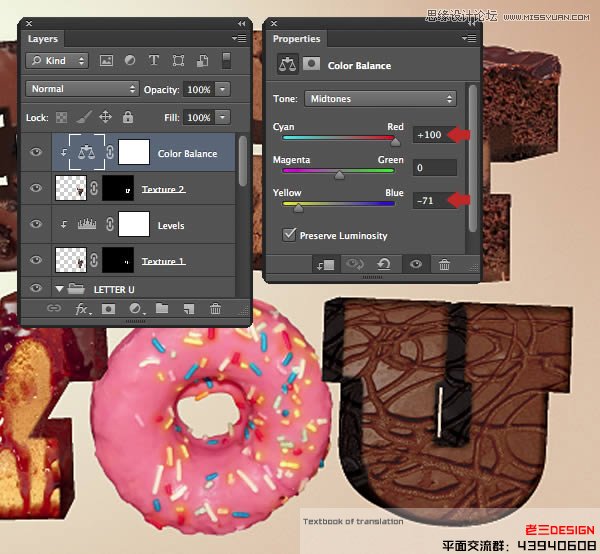
步骤69
 情非得已
情非得已
-
 Photoshop制作火焰燃烧的文字效果2021-03-10
Photoshop制作火焰燃烧的文字效果2021-03-10
-
 Photoshop制作金色的海报标题文字教程2021-02-22
Photoshop制作金色的海报标题文字教程2021-02-22
-
 Photoshop制作炫丽的游戏风格艺术字2021-02-22
Photoshop制作炫丽的游戏风格艺术字2021-02-22
-
 Photoshop制作立体效果的黄金艺术字2020-03-18
Photoshop制作立体效果的黄金艺术字2020-03-18
-
 Photoshop制作逼真的熔岩艺术字2020-03-15
Photoshop制作逼真的熔岩艺术字2020-03-15
-
 Photoshop通过透视制作公路上的艺术字2020-03-15
Photoshop通过透视制作公路上的艺术字2020-03-15
-
 Photoshop设计金色立体特效的艺术字2020-03-12
Photoshop设计金色立体特效的艺术字2020-03-12
-
 Photoshop制作卡通风格的手绘艺术字2020-03-09
Photoshop制作卡通风格的手绘艺术字2020-03-09
-
 银色文字:用PS图层样式制作金属字教程2019-07-22
银色文字:用PS图层样式制作金属字教程2019-07-22
-
 3D立体字:用PS制作沙发靠椅主题立体字2019-07-18
3D立体字:用PS制作沙发靠椅主题立体字2019-07-18
-
 Photoshop制作金色的海报标题文字教程2021-02-22
Photoshop制作金色的海报标题文字教程2021-02-22
-
 Photoshop绘制逼真的粉笔字教程2021-03-05
Photoshop绘制逼真的粉笔字教程2021-03-05
-
 Photoshop制作火焰燃烧的文字效果2021-03-10
Photoshop制作火焰燃烧的文字效果2021-03-10
-
 Photoshop制作火焰燃烧的文字教程2021-03-05
Photoshop制作火焰燃烧的文字教程2021-03-05
-
 Photoshop制作暗黑破坏神主题金属字教程2021-03-16
Photoshop制作暗黑破坏神主题金属字教程2021-03-16
-
 Photoshop制作炫丽的游戏风格艺术字2021-02-22
Photoshop制作炫丽的游戏风格艺术字2021-02-22
-
 Photoshop制作暗黑破坏神主题金属字教程
相关文章1812021-03-16
Photoshop制作暗黑破坏神主题金属字教程
相关文章1812021-03-16
-
 Photoshop制作火焰燃烧的文字效果
相关文章2082021-03-10
Photoshop制作火焰燃烧的文字效果
相关文章2082021-03-10
-
 Photoshop绘制逼真的粉笔字教程
相关文章2642021-03-05
Photoshop绘制逼真的粉笔字教程
相关文章2642021-03-05
-
 Photoshop制作火焰燃烧的文字教程
相关文章1882021-03-05
Photoshop制作火焰燃烧的文字教程
相关文章1882021-03-05
-
 Photoshop制作金色的海报标题文字教程
相关文章3742021-02-22
Photoshop制作金色的海报标题文字教程
相关文章3742021-02-22
-
 Photoshop制作炫丽的游戏风格艺术字
相关文章1692021-02-22
Photoshop制作炫丽的游戏风格艺术字
相关文章1692021-02-22
-
 Photoshop制作彩色手写字教程
相关文章20042020-09-28
Photoshop制作彩色手写字教程
相关文章20042020-09-28
-
 Photoshop制作夏季水花艺术字教程
相关文章16862020-07-09
Photoshop制作夏季水花艺术字教程
相关文章16862020-07-09
